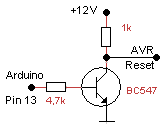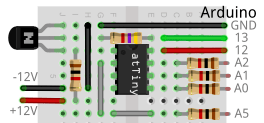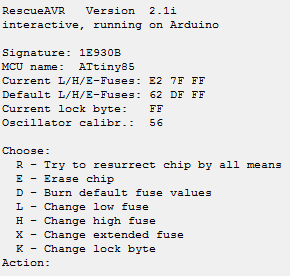Was tun, wenn unser Programmer den AVR nicht mehr ansprechen kann? 
Es gibt ja schon etliche Geräte, die verfuste AVRs wieder zur
Zusammenarbeit mit unserem Programmer überzeugen können. Neben einigen
Programmern, die High-Volt-Programming beherrschen (nicht meine
Preisliga) gibt es z.B. den Fusebit-Doctor.
Bei den heutigen Preisen für Mikrocontroller müssen wir uns allerdings
fragen, ob es den Aufwand überhaupt lohnt. Schön wäre, wenn es
minimalistischer ginge. Wenn wir uns nicht ganz blöd anstellen,
brauchen wir sowas ja auch nur selten.So ein Arduino hat doch eigentlich schon fast alles, was es braucht, außer die 12V Spannungsversorgung. Hat da schon mal jemand was konstruiert? Ja, es hat!
- Das HV Rescue Shield und HV Rescue Shield 2
- RescueAVR auf fritzing.org
und Github
Im Bild sehen wir, wie mein 2,70 Euro China-Arduino-Uno einen ATtiny85 bearbeitet, bei dem ich den RESET-Pin deaktiviert habe,um ihn als normalen I/O-Pin zu benutzen. Die Programmierung war durch einen vorher(!) installierten Bootloader möglich, aber nicht mehr per ISP. Mittels RescueAVR können wir das nun jederzeit wieder rückgängig machen. Der UNO wird über USB mit Spannung versorgt. Die 12V kommen über das schwarz/orange Kabel auf das "Shield".